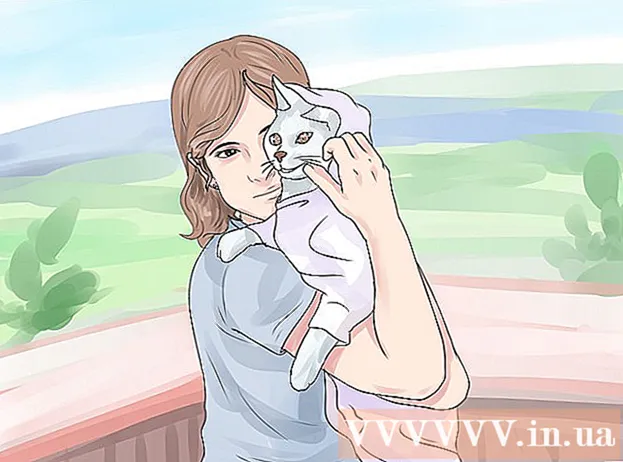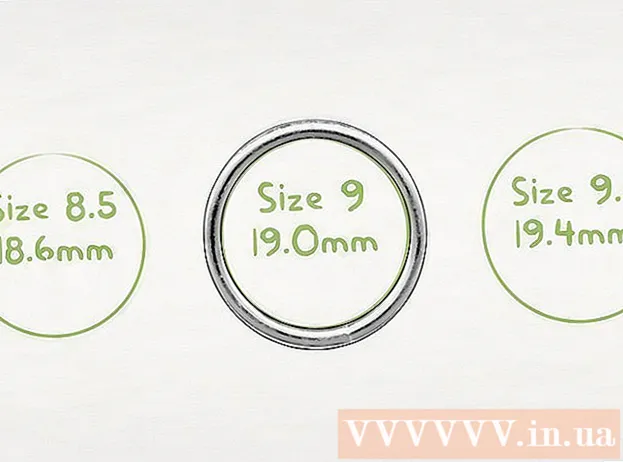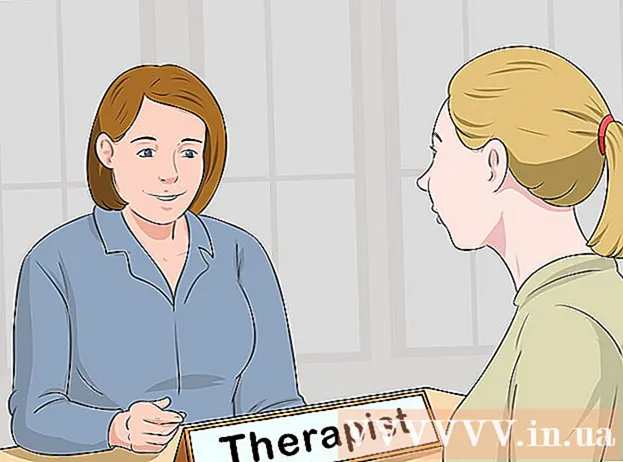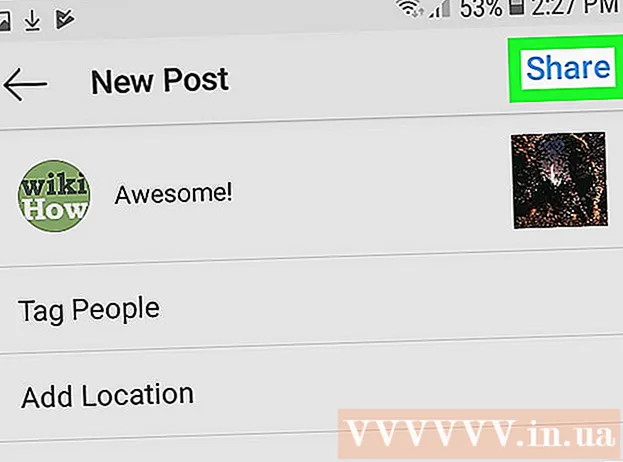Аўтар:
Marcus Baldwin
Дата Стварэння:
17 Чэрвень 2021
Дата Абнаўлення:
24 Чэрвень 2024

Задаволены
Калі трэба ачысціць дадзеныя ў WhatsApp, то запусціце прыкладанне WhatsApp → націсніце "Налады" → націсніце "Чаты" → націсніце "Ачысціць ўсе чаты" → вярніцеся ў дадатак.
крокі
Метад 1 з 3: iOS
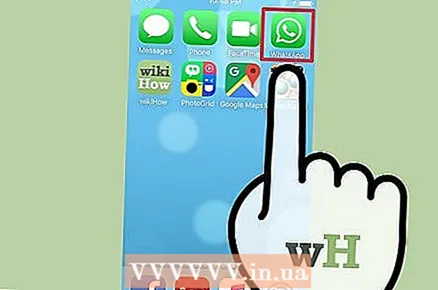 1 Запусціце прыкладанне WhatsApp.
1 Запусціце прыкладанне WhatsApp. 2 Націсніце кнопку Налады. Яна знаходзіцца ў правым ніжнім куце экрана.
2 Націсніце кнопку Налады. Яна знаходзіцца ў правым ніжнім куце экрана.  3 Націсніце Чаты.
3 Націсніце Чаты. 4 Націсніце Ачысціць ўсе чаты. Гэта дзеянне прывядзе да выдалення паведамленняў, якія ўтрымліваюцца ва ўсіх чатах на прыладзе.
4 Націсніце Ачысціць ўсе чаты. Гэта дзеянне прывядзе да выдалення паведамленняў, якія ўтрымліваюцца ва ўсіх чатах на прыладзе. - Абярыце гэты варыянт, калі хочаце захаваць гісторыю чатаў без паведамленняў, каб праграма займала менш памяці.
 5 Націсніце кнопку Налады. Яна знаходзіцца ў левым верхнім куце экрана. Цяпер дадзеныя WhatsApp выдаленыя з вашага прылады.
5 Націсніце кнопку Налады. Яна знаходзіцца ў левым верхнім куце экрана. Цяпер дадзеныя WhatsApp выдаленыя з вашага прылады.
Метад 2 з 3: Android
 1 Запусціце прыкладанне WhatsApp.
1 Запусціце прыкладанне WhatsApp. 2 Націсніце кнопку ⋮. Яна знаходзіцца ў правым верхнім куце экрана.
2 Націсніце кнопку ⋮. Яна знаходзіцца ў правым верхнім куце экрана.  3 Націсніце Налады.
3 Націсніце Налады.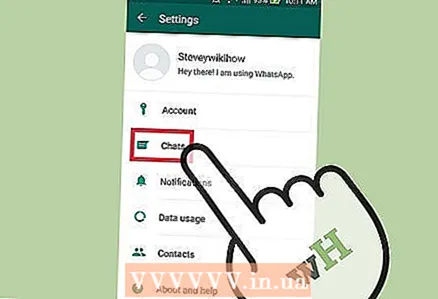 4 Націсніце Чаты.
4 Націсніце Чаты. 5 Націсніце Гісторыя чатаў.
5 Націсніце Гісторыя чатаў. 6 Націсніце Ачысціць ўсе чаты. Гэта дзеянне прывядзе да выдалення паведамленняў, якія ўтрымліваюцца ва ўсіх чатах на прыладзе.
6 Націсніце Ачысціць ўсе чаты. Гэта дзеянне прывядзе да выдалення паведамленняў, якія ўтрымліваюцца ва ўсіх чатах на прыладзе. - Абярыце гэты варыянт, калі хочаце захаваць гісторыю чатаў без паведамленняў, каб праграма займала менш памяці.
 7 Націсніце кнопку ←. Яна знаходзіцца ў левым верхнім куце экрана. Цяпер дадзеныя WhatsApp выдаленыя з вашага прылады Android.
7 Націсніце кнопку ←. Яна знаходзіцца ў левым верхнім куце экрана. Цяпер дадзеныя WhatsApp выдаленыя з вашага прылады Android.
Метад 3 з 3: Настольны ПК
 1 Запусціце прыкладанне WhatsApp.
1 Запусціце прыкладанне WhatsApp. 2 Выберыце чат.
2 Выберыце чат.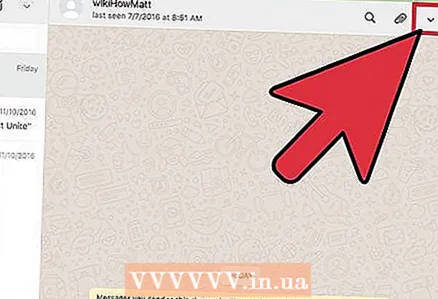 3 Націсніце кнопку v. Яна знаходзіцца ў правым верхнім куце акна.
3 Націсніце кнопку v. Яна знаходзіцца ў правым верхнім куце акна.  4 Націсніце Ачысціць чат. Гэта дзеянне прывядзе да выдалення паведамленняў, якія ўтрымліваюцца ў абраным чаце.
4 Націсніце Ачысціць чат. Гэта дзеянне прывядзе да выдалення паведамленняў, якія ўтрымліваюцца ў абраным чаце.  5 Націсніце Выдаліць чат. Гэта дзеянне прывядзе да выдалення з кампутара абранага чата і ўсіх змешчаных у ім паведамленняў.
5 Націсніце Выдаліць чат. Гэта дзеянне прывядзе да выдалення з кампутара абранага чата і ўсіх змешчаных у ім паведамленняў.  6 Націсніце Гатова. Імя кантакту будзе зменена для ўсіх прыкладанняў, якія выкарыстоўваюць "Кантакты" ў Mac OS.
6 Націсніце Гатова. Імя кантакту будзе зменена для ўсіх прыкладанняў, якія выкарыстоўваюць "Кантакты" ў Mac OS. - Паўтарыце гэтыя дзеянні для ўсіх паведамленняў або чатаў, якія можна было б выдаліць.
парады
- Уключыце функцыю рэзервовага капіявання чатаў, каб захаваць чаты ў сэрвісе Google Дыск або iCloud, калі пазней спатрэбіцца аднавіць іх.